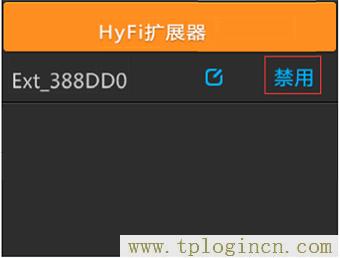本文主要介紹了TP-Link TL-H69RT路由器注冊HyFi擴展器的方法,TP-Link TL-H69RT路由器,可以與TP-Link的任意一款HyFi擴展器搭配使用,下面本文會詳細介紹,TP-Link TL-H69RT路由器上添加擴展器的操場方法。
一、把TL-H69RT路由器和擴展器接通電源
將TL-H69RT路由器和HyFi擴展器插入電源插座供電,不過TP-Link的HyFi擴展器目前有2種類型:1、無Config按鈕的HyFi擴展器;2、有Config按鈕的擴展器。請按照下面的方法來操作:
1、無Config按鈕的HyFi擴展器
將無Config按鈕的HyFi擴展器插到TL-H69RT附近的插座上,一次可以同時將多個擴展器上電。
2、有Config按鈕的HyFi擴展器
每次僅將一個有Config按鈕的HyFi擴展器,插到路由器附近的插座上。約15秒后擴展器的指示燈變為慢閃,此時按一下擴展器的Config按鈕。
二、添加擴展器
1、在TL-H69RT屏幕下方點擊“設置”,如下圖。

2、點擊“設備管理”,如下圖。

3、設備管理中點擊“添加新設備”,如下圖。
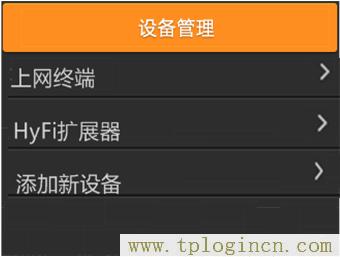
4、擴展器上電提示,點擊“確定”。如下圖。

重要說明:
(1)、搜索到的擴展器默認名稱的后六位為擴展器MAC地址的后四位,可以在擴展器背面標貼上查看MAC地址
(2)、如果搜索不到擴展器,請確認擴展器已上電或者拔插一下擴展器。并且帶有Config按鈕的擴展器需要先按一下其Config按鈕。
5、顯示已加入,點擊屏幕下方的“返回”即可。如下圖。
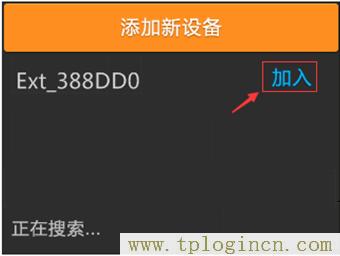

至此,HyFi擴展器添加、注冊完成完成,網絡擴展成功。TL-H69RT的無線配置被自動推送到擴展器,一起組成相同無線名稱和無線密碼的無線覆蓋網絡,無線終端連接擴展器的無線信號也能上網。

三、常見問題
1、TL-H69RT如何添加多個擴展器?
有Config按鈕擴展器:每次僅將一個擴展器上電與TL-H69RT配對,配對方法參考以上步驟。配對完成后,依照同樣的方法配對其他Config按鈕的擴展器。
無Config按鈕擴展器:可以同時將多個擴展器上電與TL-H69RT配對。
2、擴展器與TL-H69RT配對成功后,如何離開配對的網絡?
依次點擊“設置”——>“設備管理”——>“已連HyFi擴展器”,將需要斷開的擴展器點擊“禁用”即可。斷開的擴展器下次需要再次加入TL-H69RT的網絡時,需要按照配對方法重新配對。